微厦在线学习系统是一款基于B/S架构的在线学习系统,涵盖网校系统、考试系统、题库系统等教育系统,支持手机端、电脑端,可以在安卓、苹果、微信中使用,方便学员利用碎片化时间进行随时随地的学习,将在线学习、在线练习、在线考试紧密相联,打造“学、练、考 ”于一体的在线教育系统,可广泛用于培训机构、职业学院、机关单位、企业机构等等。该系统集在线学习、在线练习、模拟考试、在线考试于一体,这对于培训机构的远程教学开展更加有利。
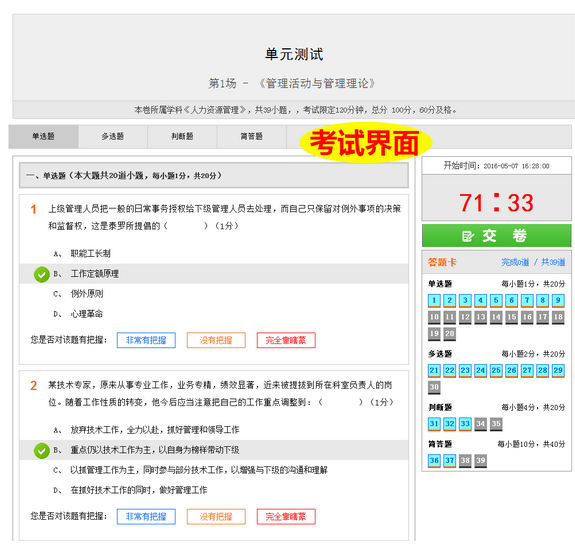
初始账号密码
学员账号: tester 密码1
机构管理员: ~/orgadmin 账号song 密码1
超级管理员: ~/manage 账号admin 密码1
微厦在线功能
支持手机,可以在安卓、苹果、微信中使用。
在线学习、在线练习、模拟考试、在线考试、错题回顾、考试回顾等
支持自动判卷和手工判卷。
支持本地视频(flv)在线上传在线播放。
支持试题批量导入、导出。
支持考试成绩分组查询、分组导出。
微厦在线特色
支持多种界面风格,风格自由切换
视频在线学习,精准记录学员观看时间(视频失去焦点即停止播放)
支持视频播放事件(课堂提问、实时反馈、提醒、资料展示)
学习时间精准统计,统计在线时间,在线学习时间
支持微信,手机端在线学习、在线考试
学员批量导入、批量导出
教师批量导入、批量导出
支持公式编辑
微厦在线常见问题
A、部署成功后图片无法显示。
答:在程序发布的压缩包,没有把upload打包进去,upload文件夹是用户上传的资料。 之所以部署后看不到图片,是用户上传的图片看不到,其它图片应该还是可以看到的。 如果所有图片都不正确,应该是路径问题,建议把系统部署到独立站点下,不要作为其它站点的应用程序文件夹。
B、课程视频无法播放
答:当前系统中课程仅支持flv格式,在IIS需设置。以IIS6中为例,打开站点属性,选择“HTTP头”选项卡,设置MIME类型,在MIME类型中添加.flv格式文件。
C、问题描述:IIS 7 HTTP 错误 500.19 - Internal Server Error
错误场景:在windows server 2008 r2中的IIS部署站点时碰到该问题。
解决方法:选择当前站点的应用程序池,选“高级设值”,在“启用32位应用程序”中设置为“False”。
其实默认就是False,在其它版本的IIS7中,此处需设置为true才正常。
D、问题描述:上传文件大于30M时,报Http 404错误。
具体步骤:
1、打开IIS管理器,找到Default Web Site。先进行停止。
2、在IIS中双击“请求筛选”打开。
3、点击右边的“编辑功能设置”,打开“编辑请求筛选设置”对话框。
其中的允许的最大容量长度,默认是”30000000“,30M,将其修改为你所需要的大小即可。
4、启动IIS.
这样大文件的上传就解决了
E、问题描述:64位操作系统下,不能运行。
IIS7 很简单,在网站对应的应用程序池上右键高级设置,常规 里的 启用32位应用程序 改为 true 就可以了。
IIS6暂没有找到合适方法解决,建议升级系统。
下载仅供下载体验和测试学习,不得商用和正当使用。
下载体验
